시놀로지 나스(Synology NAS) 사용하다가 “동일한 사용자가 둘 이상의 사용자 이름으로 서버 또는 공유 리소스에 다중 연결할 수 없습니다” 라는 오류 메시지 나왔네요. 이 문제는 주로 Windows PC에서 동일한 네트워크 드라이브나 공유 폴더를 다른 자격 증명으로 연결할 때 발생합니다. 다행히 이 문제는 몇 가지 간단한 조치로 해결할 수 있습니다. 이 글에서는 시놀로지 나스에서 발생하는 다중 연결 문제를 완벽하게 해결하는 방법을 안내합니다.
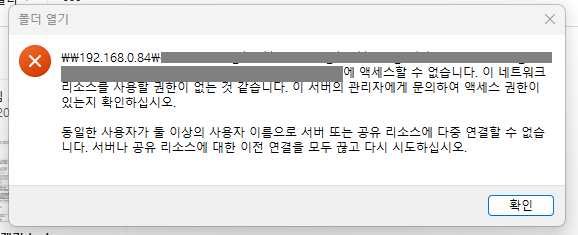
1. 기존 네트워크 연결 해제하기
먼저, 문제를 해결하기 위해 이미 연결된 네트워크 드라이브나 공유 폴더를 해제해야 합니다. 동일한 네트워크 리소스에 두 개 이상의 사용자 이름을 사용할 수 없기 때문에, 기존 연결을 정리한 후 다시 연결을 시도해야 합니다.
1.1 명령어로 네트워크 연결 해제
Windows + R을 눌러 실행 창을 엽니다. cmd 입력하고 Enter 눌러 명령 프롬프트를 엽니다.
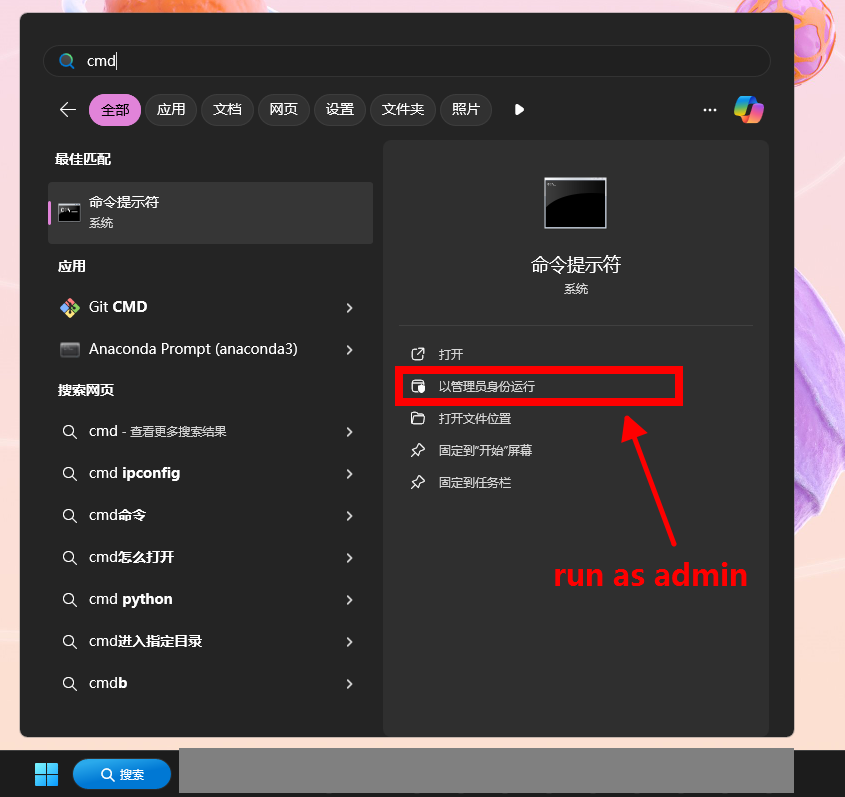
다음 명령어를 입력하여 모든 네트워크 연결 해제합니다:
net use * /delete
설명: 이 명령어는 현재 연결된 모든 네트워크 공유를 해제합니다.
2. 자격 증명 관리자에서 자격 증명 삭제
Windows 자격 증명 관리자에 저장된 이전 로그인 정보가 문제가 될 수 있습니다. 따라서 자격 증명 관리자에서 잘못된 정보를 삭제하고, 새로운 자격 증명으로 다시 연결해야 합니다.
2.1 자격 증명 관리자에서 나스 자격 증명 삭제
제어판 열고, 자격 증명 관리자로 이동합니다.[Windows +s ] >> “Credential Manager” 열기
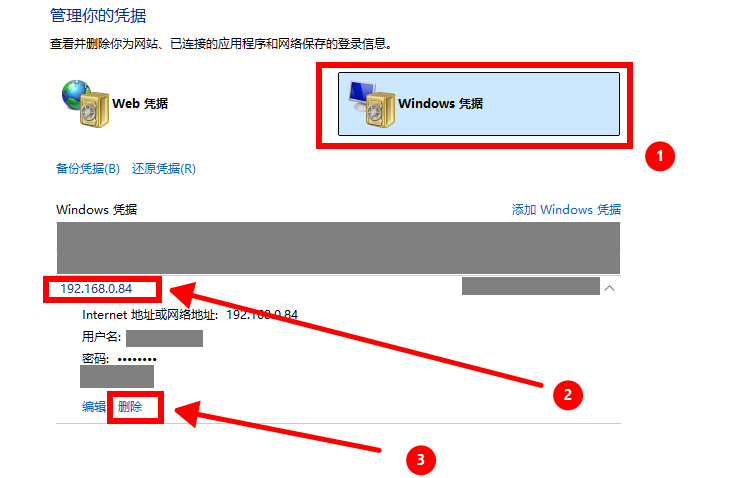
시놀로지 나스와 관련된 자격 증명(예: \\192.168.0.69로 시작하는 항목)을 찾아 삭제합니다.
PC 재부팅하고 다시 로그인해도 안 될 땐 아래 방법 해보세요
3. 최종 해결법
모든 기존 연결이 해제되었으므로, 새로운 자격 증명으로 네트워크 드라이브를 다시 연결해도 안되면은 보통 내부 IP 충돌때문입니다.
3.1 유저의 기존 등록된 IP 확인
시놀로지 admin 등록하여 >> 로그 센터 들어가 >> 로그 >> 연결 >> 유저 이름 검색 >> 유저 IP 확인
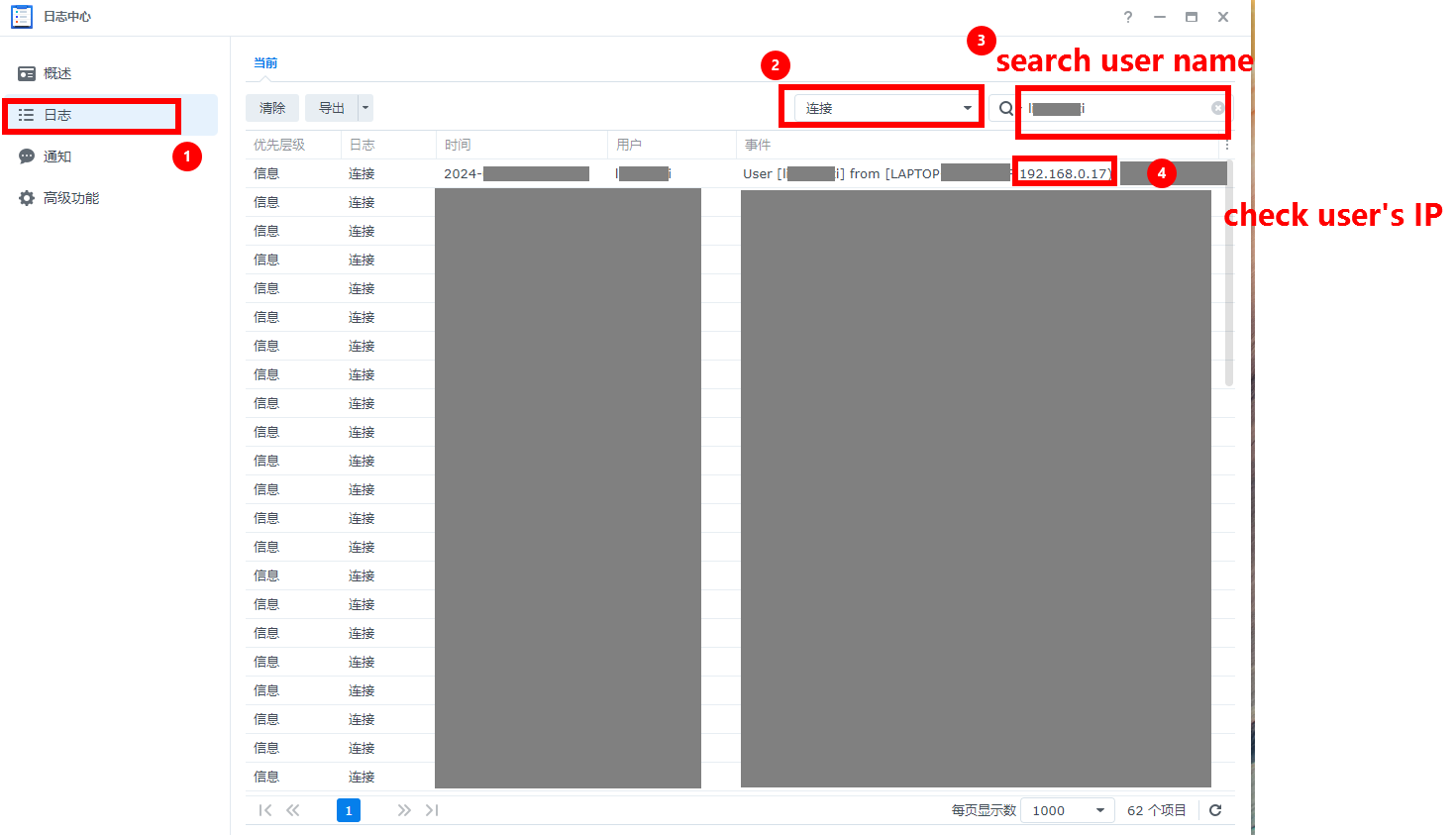
3.2 고정 IP 설정하기
제어판 >> 네트워크 및 인터넷 >> 네트워크 연결 >> 오른쪽 클릭 속성
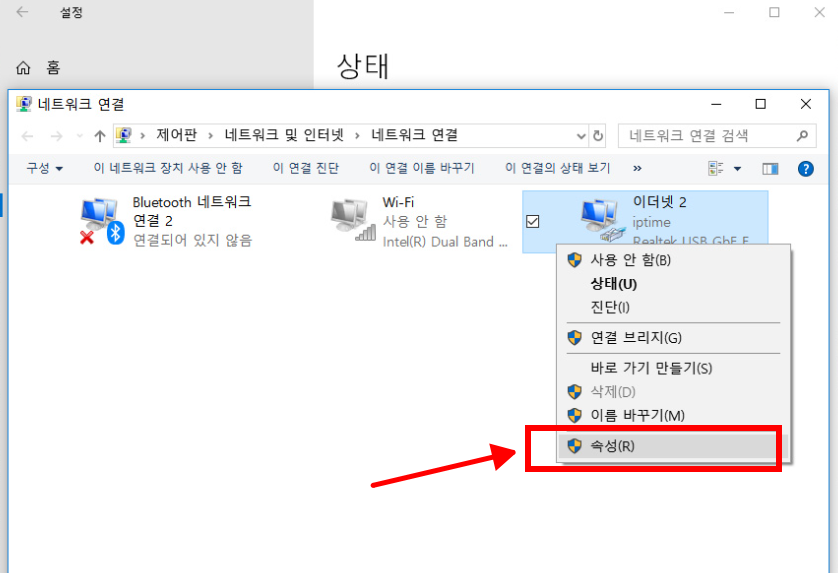
인터넷 프로토콜 버전4(TCP/IPv4)를 선택하고 속성을 클릭합니다
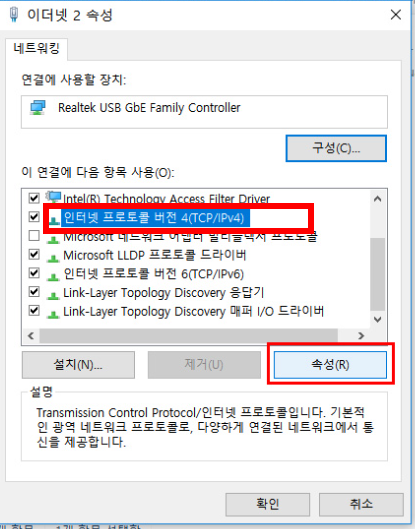
다음 ip주소 사용을 클릭하고 빈칸에다 ip주소를 입력하면 됩니다
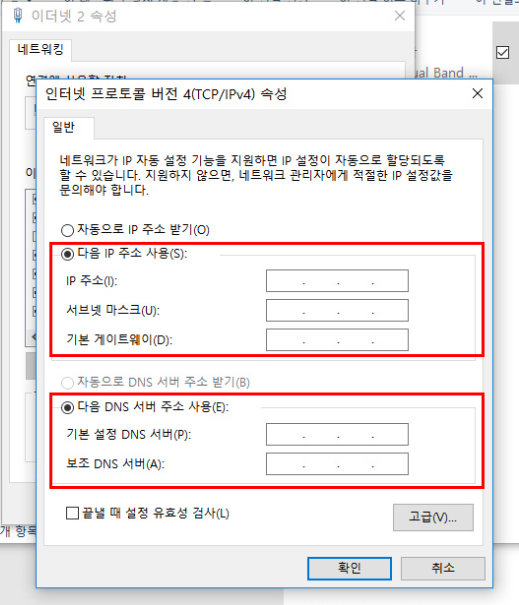
DNS 서버 주소는 다음과 같습니다. 사용하고 있는 통신사의 DNS 서버 입력하면 됩니다.
SK 210.220.163.82 / 219.250.36.130 KT 168.126.63.1 / 168.126.63.2 LG 164.124.107.9 / 203.248.242.2 Google 8.8.8.8 / 8.8.4.4
이제 다시 공유폴더에 들어갈 술 있겠습니다.
“동일한 사용자가 둘 이상의 사용자 이름으로 서버 또는 공유 리소스에 다중 연결할 수 없습니다”라는 오류는 네트워크 연결 관리 문제에서 비롯됩니다. 기존 연결을 해제하고, 자격 증명을 다시 설정하며, 네트워크 드라이브를 새로 연결하는 과정을 통해 이 문제를 쉽게 해결할 수 있습니다. 또한, 시놀로지 나스의 사용자 관리 설정을 확인하여 다중 연결 문제를 방지하는 것이 중요합니다. 위의 방법들을 사용해 나스 연결 문제를 완벽하게 해결할 수 있기를 바랍니다.
조회수: 918
